22.8Inviter les employés
Dans ce même dialogue, utilisez la fonction Inviter des employés à Crésus Partout. Cette opération ouvre un dialogue dans lequel vous pouvez préciser le sujet du mail, en composer le texte et choisir les destinataires.
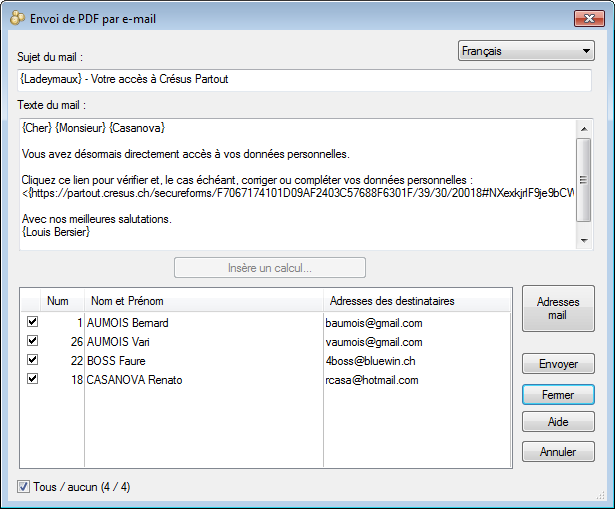
Le texte peut faire appel à des calculs qui servent à insérer les éléments propres au collaborateur, comme du publipostage.
Les éléments substitués apparaissent entre accolades dans la zone de texte.
Pour ajouter un calcul, positionnez le curseur à l’emplacement voulu, puis cliquez le bouton Insère un calcul. Il suffit d’éditer la formule et de la valider, les accolades sont ajoutées automatiquement.
Pour modifier un élément calculé, positionnez le curseur dans l’élément entre accolades et cliquez Modifie le calcul.
Voici le calcul pour l’insertion de « Cher » ou « Chère » (« Sehr geehrter » ou « Sehr geehrte » en allemand) selon le sexe de l’employé :
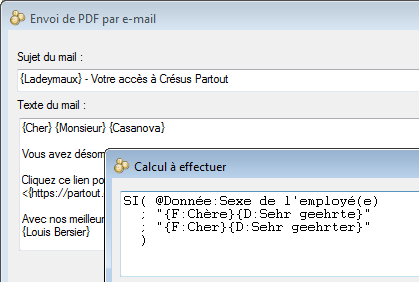
L’éditeur de formules est décrit dans la section §27 L’éditeur de calculs.
Le texte en dehors des accolades peut être tapé directement dans la zone Texte du mail.
Le bouton Adresses mail permet également d’introduire une formule. Elle est évaluée pour chaque employé pour déterminer l’adresse mail à utiliser. Le calcul le plus utile étant simplement :
@Donnée:Adresse e-mail de l’employé
